DataMart
Nesta tela, o sistema permite a geração de arquivos personalizados, alinhados à estrutura da empresa parceira, Close-up. Esses arquivos são projetados especificamente para a transmissão de dados de Sell-in e Sell-out. As informações são extraídas do Data Mart, um repositório abrangente que inclui dados de vendas, compras, estoque e outros indicadores relevantes. Vale ressaltar que o Vetor Farma disponibiliza a geração desses arquivos de Sell-in e Sell-out conforme os padrões das principais empresas do setor farmacêutico. Assim, as informações enviadas a essas empresas estarão restritas exclusivamente a medicamentos.
Pré-requisito
Para que a tela gere resultados confiáveis e válidos, é imprescindível que o parâmetro "Principal venda da filial é por delivery", localizado no cadastro da filial (Cadastro >> Pessoas/Filiais - Aba: Dados da Filial), esteja devidamente marcado. Essa configuração indica que a filial é do tipo delivery, o que, por sua vez, resultará na inclusão desse tipo de loja para geração do arquivo.
Como acessar
- Realize o login no Vetor Farma.
- Acesse o menu: Operação >> Sell-in e Sell-out >> Close-up >> Data Mart.
1º Passo – Gerar arquivo
O campo "Modelo de Exportação" permanece visível na tela, embora desabilitado, para fornecer contexto sobre o processo de configuração e geração de arquivos. Embora não seja necessário preenchê-lo nesta etapa, ele está presente para orientar a operação. Os arquivos gerados serão exportados e salvos automaticamente no diretório: C:\CLOSE-UP ou C:\IQVIA, dependendo do tipo de arquivo selecionado posteriormente.
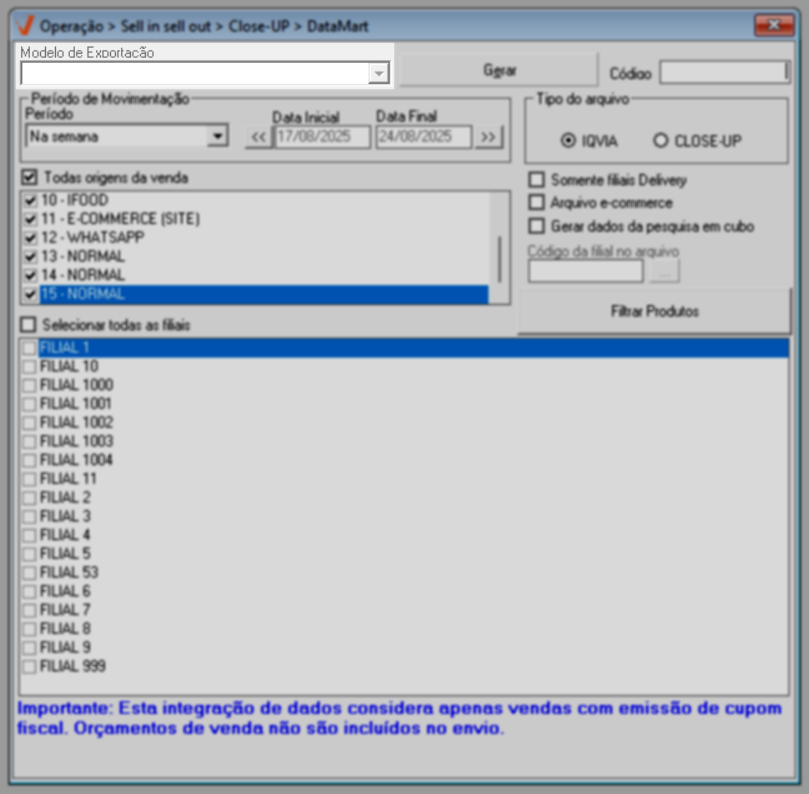
Utilize o campo "Período de movimentação" para escolher o período que deseja considerar as movimentações, em seguida, utilize os campos "Data inicial" e "Data final" para informar as datas, se necessário. Para mais informações sobre essa funcionalidade, clique aqui.
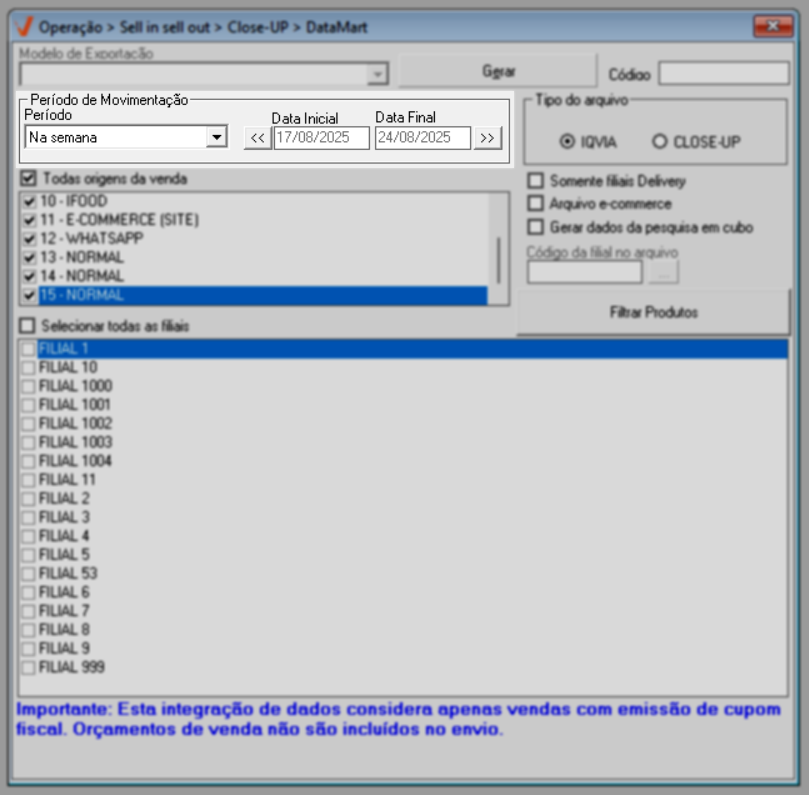
Na seção destacada a seguir, é possível considerar as origens das vendas. Por padrão, todas as origens são selecionadas automaticamente, porém o usuário pode ajustar o filtro e selecionar apenas as origens de interesse.
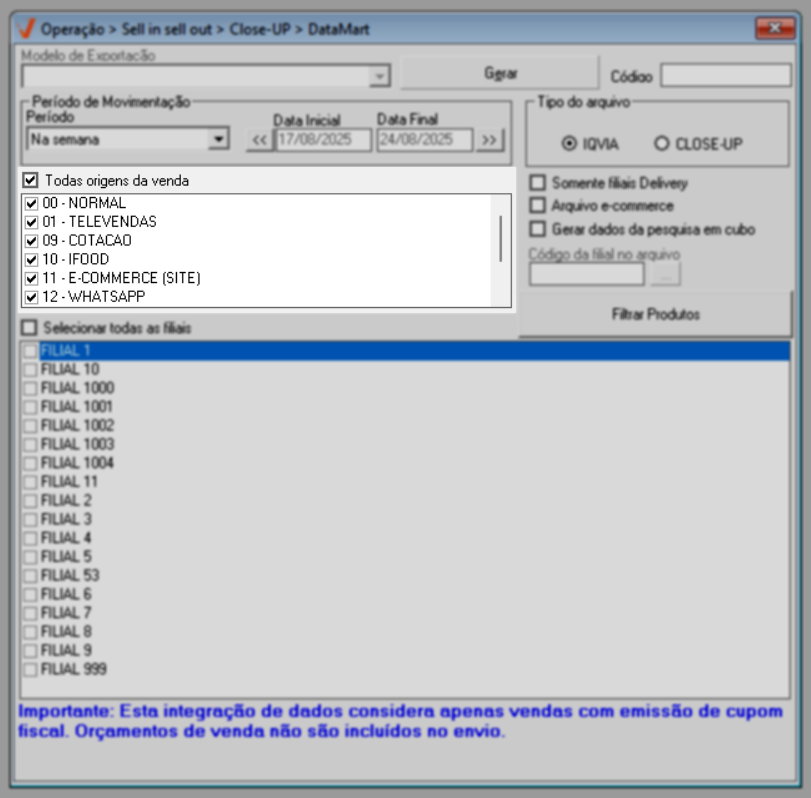
Em seguida, deve-se selecionar as filiais nas quais deseja buscar as informações. É possível selecionar mais de uma filial, mas somente as lojas em que o parâmetro mencionado nos pré-requisitos da operação estiver marcado serão apresentadas para seleção. Lembre-se de selecionar ao menos uma loja para prosseguir com a operação.
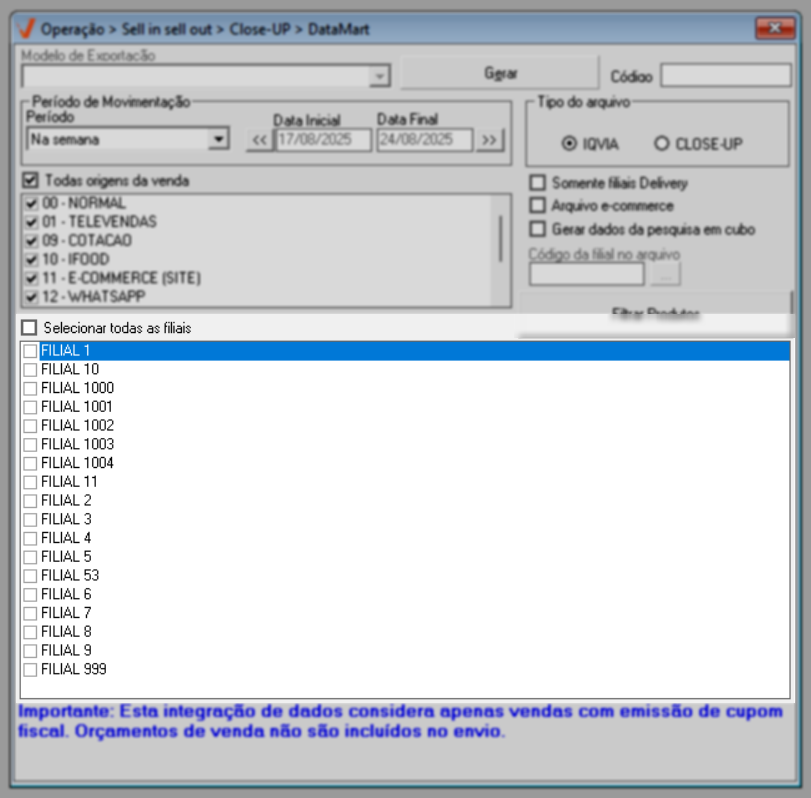
À direita, informe no campo "Código" a identificação da rede, em seguida em "Tipo de arquivo", escolhendo entre as opções "IQVIA" ou "CLOSE-UP". A opção "IQVIA" é destinada ao envio de dados conforme os padrões estabelecidos pela IQVIA, enquanto "CLOSE-UP" refere-se à exportação de dados no formato requerido pela plataforma Close-up. A escolha do tipo de arquivo deve ser feita com base no destino dos dados a serem gerados.
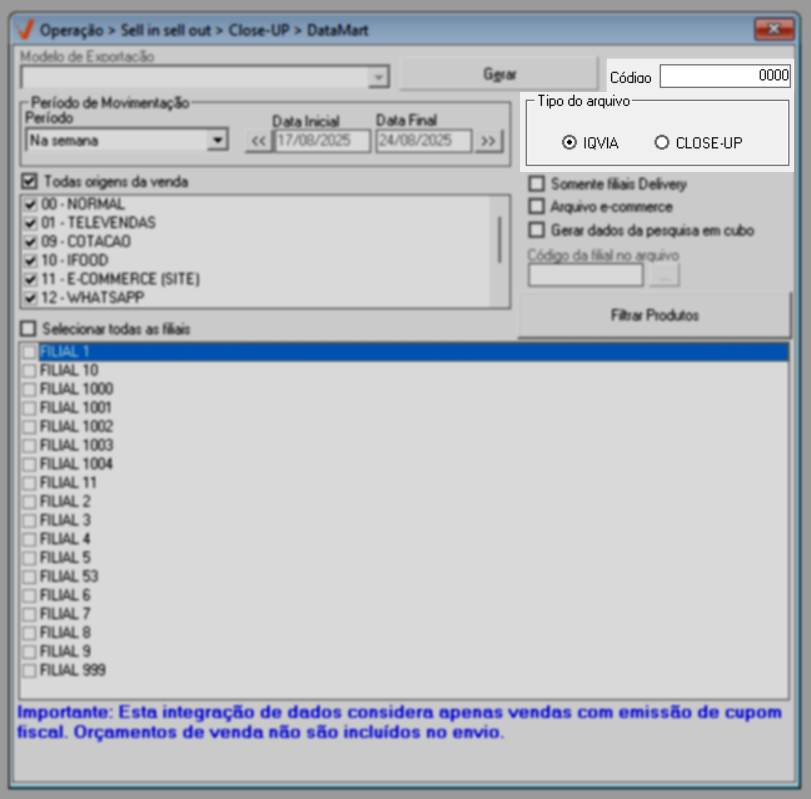
Em seguida, caso seja do interesse, o usuário poderá selecionar as opções destacadas a seguir para personalizar o relatório:
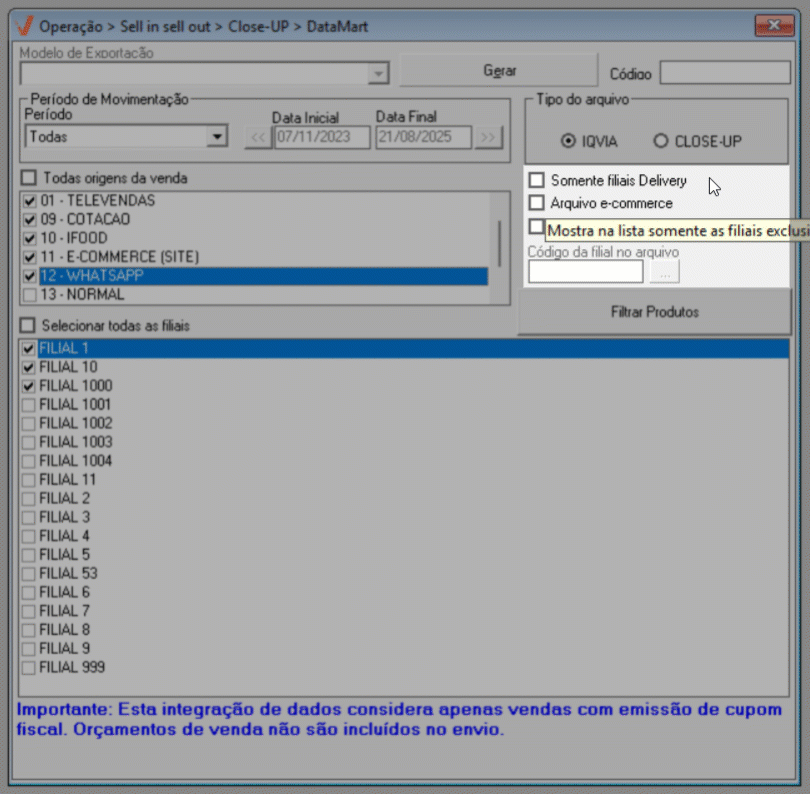
- Somente filiais Delivery: o relatório será gerado apenas com as filiais que geram vendas por meio do delivery.
- Arquivo e-commerce: será gerado um arquivo e-commerce através do código da filial selecionada.
- Gerar dados da pesquisa em cubo: selecione essa opção para gerar o arquivo no formato cubo. Clique aqui para saber mais sobre esse relatório dinâmico.
Para refinar a geração dos resultados, o usuário poderá clicar no botão >> Filtrar Produtos para adicionar produtos específicos à pesquisa. Caso esse filtro não seja aplicado, o sistema considerará automaticamente todos os produtos cadastrados. Não sabe como utilizar este botão? Clique aqui.
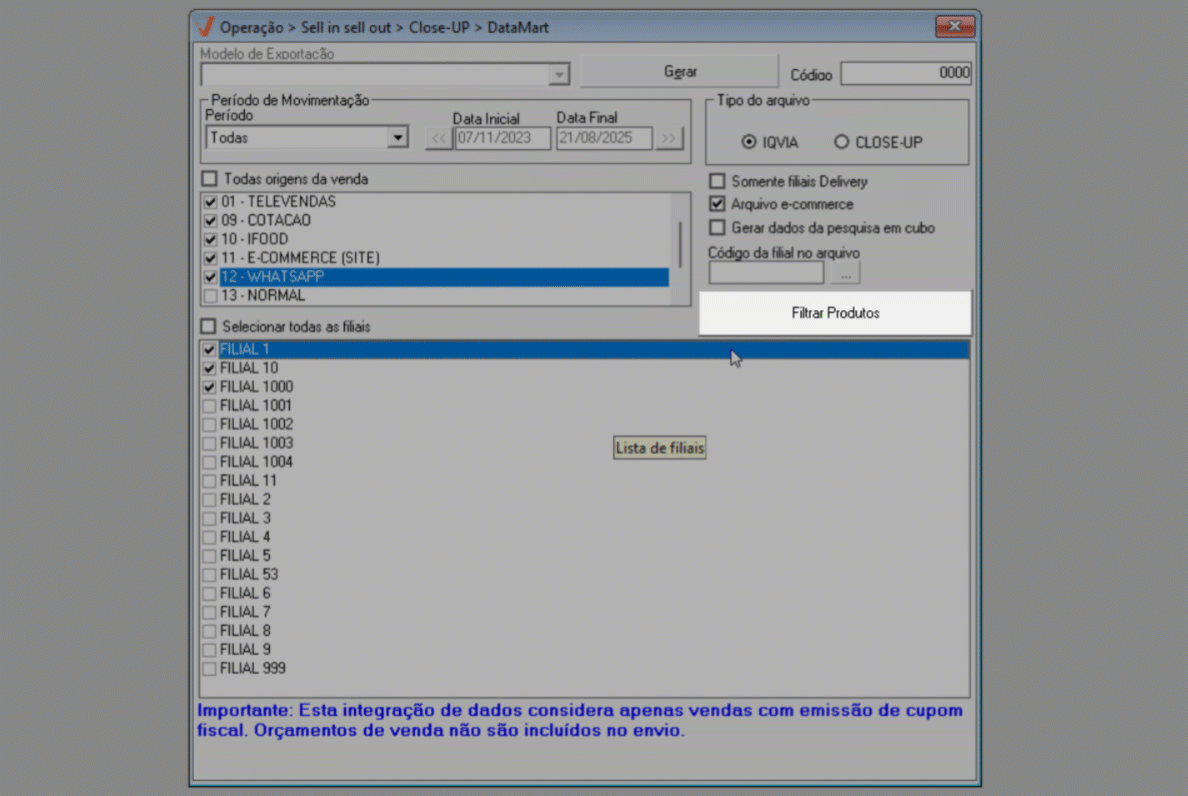
Observe que a tela exibe, no rodapé, uma mensagem informando que a busca considera apenas vendas que possuam EAN (cupom fiscal) e não inclui orçamentos.
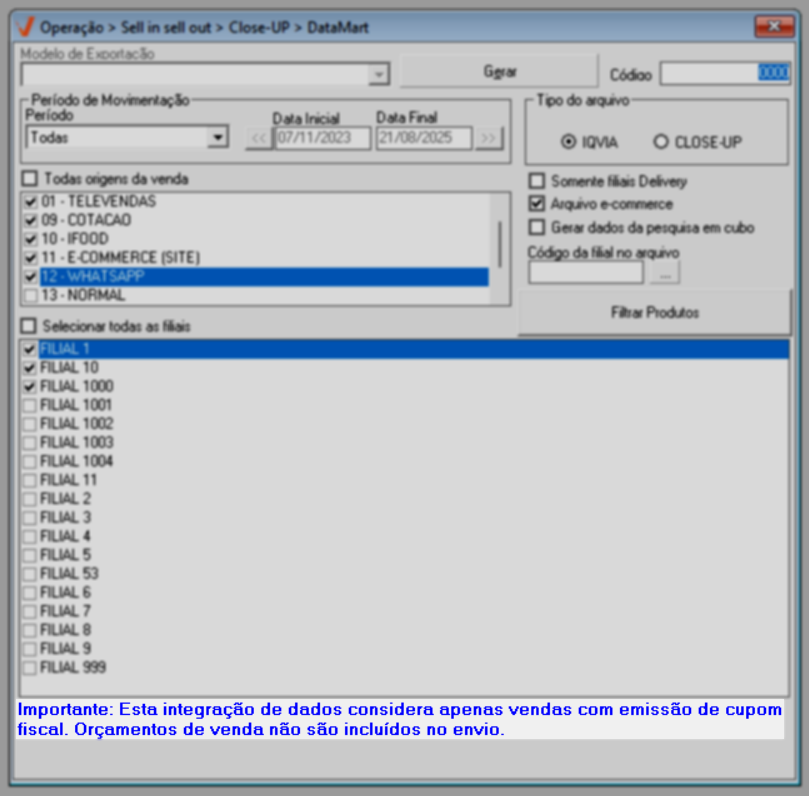
Após verificar as informações, clique em >> Gerar.
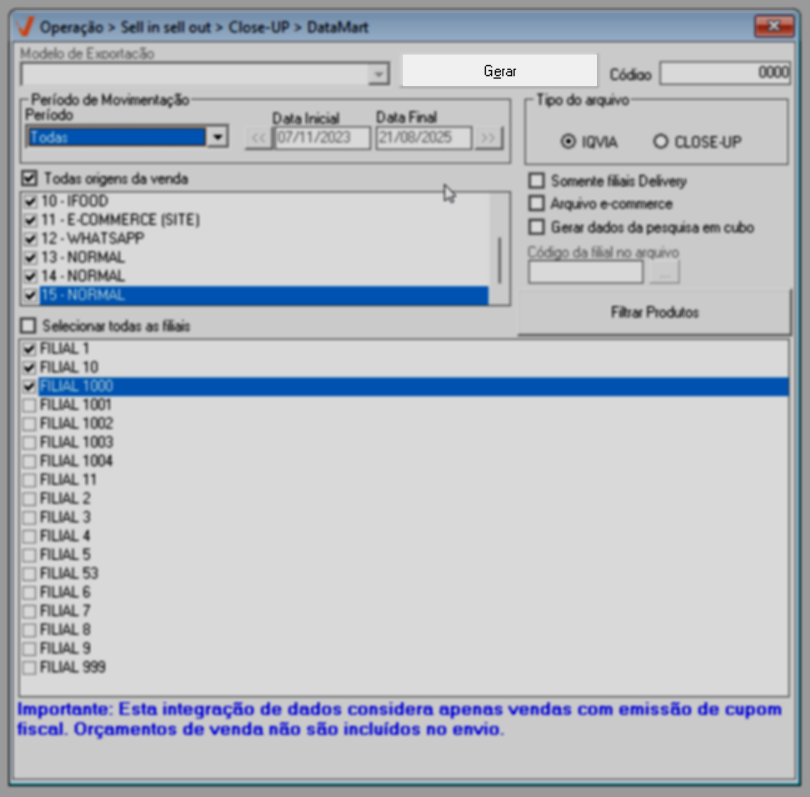
Em seguida, caso tenha marcado a opção "Gerar dados da pesquisa em cubo" esse modelo de exibição será previamente exibido, do contrário o progresso de geração pode ser acompanhado no rodapé da tela, onde é exibido o andamento da operação e o caminho onde o arquivo será salvo. O local de destino será C:\CLOSE-UP ou C:\IQVIA, conforme o tipo de arquivo selecionado.
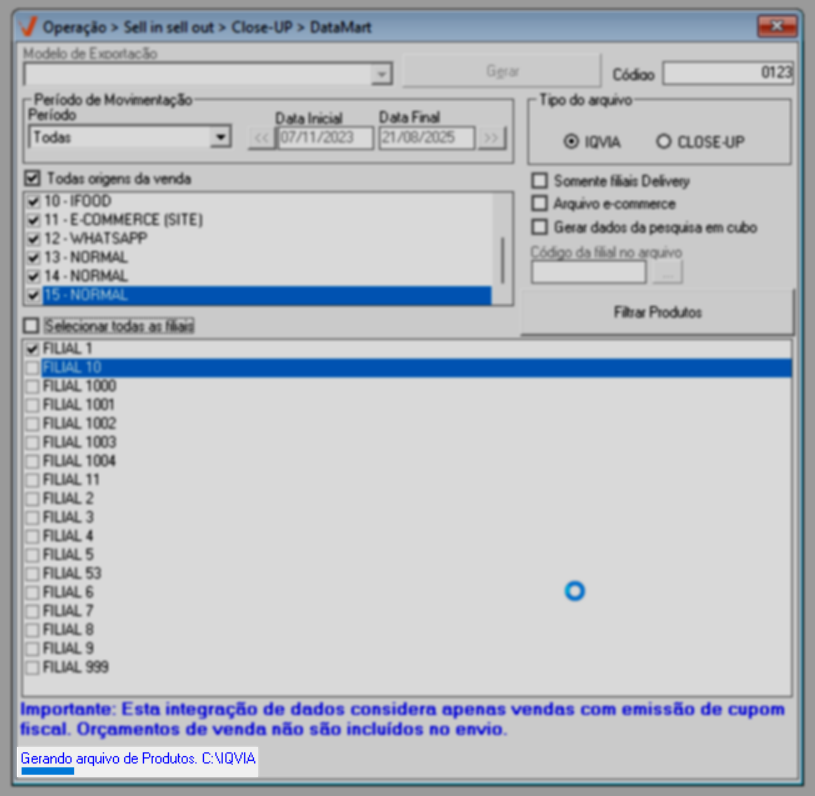
Para localizar o arquivo, recomendamos que acesse o "Disco Local (C:)" do seu computador. Em seguida, utilize a barra de pesquisa da pasta do repositório para encontrar a pasta com os arquivos gerados. Basta digitar "IQVIA" ou "CLOSE-UP" para que as pastas correspondentes sejam destacadas. Veja o exemplo abaixo:
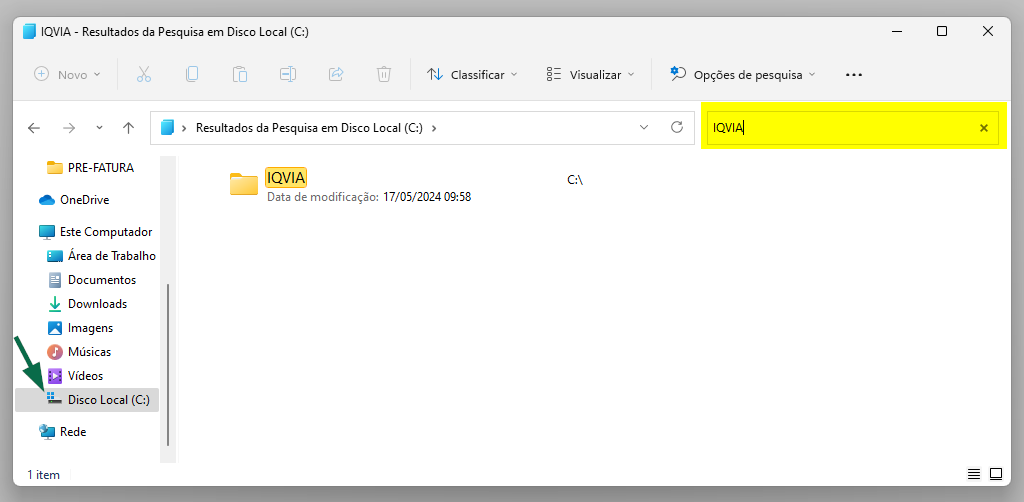
Explore outros conteúdos e descubra o passo a passo da operação.